동영상 기밀을 당신은 잘 viewers?를 제한 하려면,이 문서 다음 youtube에 개인 비디오를 업로드 하는 방법 을 설명 하 고 개인 설정을 선택 합니다.
부분 1입니다. 개인 정보 보호 설정을 변경 하 고 개인 YouTube에서 동영상을 업로드 하는 단계
YouTube에서 개인 비디오는 중요 하거나 비밀 콘텐츠 참여 하 고 초대 하거나 링크를 보낸 시청자만이 동영상을 볼 수 있습니다 적용 됩니다. 검색 결과에 또는 제안된 페이지에 개인 비디오를 찾을 수 없습니다 하 고 사용자가 보낼 수 있습니다이 최대 50 명. 개인 정보 목록에 없는 계정 없는 사람들에 게 공유할 수 있는 링크를 사용 합니다. 공공 사이트 동영상은 기본적으로 공용 있으며 하나 개인 설정을 변경할 수 있습니다. 이것만 비디오 도달을 의미 하는 사람들과 공유 하는 사용자 수 있게 됩니다.
유튜브 개인 정보 보호 설정을 변경 하려면 단계
- 귀하의 YouTube 계정에 로그인 합니다. 귀하의 메인 페이지에 업로드 버튼을 찾아서 옆에 있는 화살표를 누릅니다.
- "개인 정보 설정"을 선택 하 고 그것을 클릭 한 다음 선택 비디오 보기를. 제시 하는 옵션은 3: 비상장, 개인, 공공.
- 동영상 업로드 파일 선택을 클릭 하 여 업로드 하 고 싶습니다 비디오 자동으로 업로드 시작 됩니다를 선택 합니다.
노트: 비공개 파일 사람을 보내는 또는 채널을 튜브 없이. 참고 보내는 URL 귀하의 콘텐츠를 볼 수 있는 다른 사람에 게 불쾌 수 있습니다. 비공개는 그들의 동영상을 다른 사람에 게 공유 하 고 싶지 않아 사람들을 위한 옵션입니다. 그것은 비디오와 그가 비디오 보기를 선택 하는 사람들의 소유자 만입니다. 그것은 최대 50 YouTube 채널에 보내질 수 있다. 더 바람직 하 고 당신에 게 적합 한 옵션을 선택 합니다.
개인 동영상 업로드에 가이드
1 단계. 에 로그인 하 고 당신이 선택 비디오 관리자 메인 페이지에 업로드 버튼을 발견 하 여 변경할 필요가 있는 비디오 파일을 찾습니다.

2 단계. "편집" 옵션을 보다 주위 영역을 왼쪽 아래 "개인 정보 설정" 버튼을 선택 합니다. 세 가지 옵션, 개인 정보 보호의 다른 수준으로 표시 됩니다. 가장 적합 한 있는 당신에 게 호소 하는 개인 (비상장), 하나를 선택 합니다.
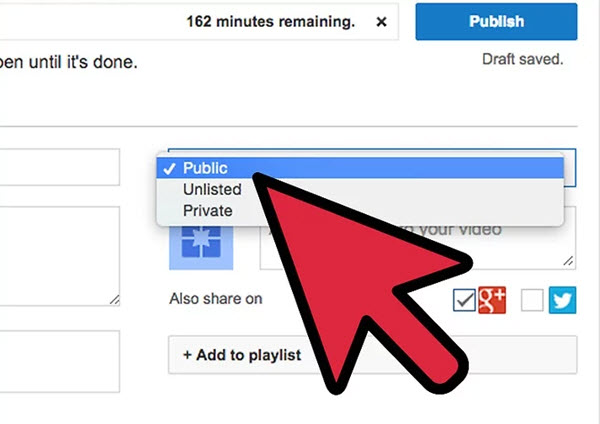
3 단계. 섹션을 "공유" 링크 또는 비디오를 전송 하 고 싶습니다 그 사람의 사용자 이름을 입력할 수 있습니다 찾을 수 있습니다. 클릭 하거나 "" 변경 사항이 저장을 누릅니다. 링크는 선택 된 사람들에 게 이메일을 통해 보내질 것 이다.

2 부입니다. 개인 동영상을 YouTube에 업로드 하는 쉬운 방법
iSkysoft iMedia 변환기 디럭스 기술 세계에서 현재 최고의 비디오 도구 사용할 수 중 하나입니다. 거의 모든 것을 할 수 있는의 명성을 그것에 열렬 한 비디오 도구 사용자를 받고 있다. 이것은 비디오 편집 소프트웨어를 얻을 수 있는 가까이 포함 비디오 도구입니다. 그것은 Mac 컴퓨터에 대 한 권장 되 고 그것은 쉽게 했다 그것의 높은 속도 가진 모든 사용자에 대 한. 변환 튜브 및 페이 스 북, Vimeo 등 다른 소셜 미디어 계정에 동영상을 업로드 하는 데 사용 됩니다. 또한 다른 동영상을 다운로드, 그들을 편집 하 고 모든 DVD 플레이어에서 재생할 수 있는 DVD에 구워서 사용의 자랑 합니다.
iSkysoft iMedia 변환기 디럭스- 최고의 비디오 컨버터
쉬운 YouTube 개인 비디오 업 로더의 주요 특징:
- 뛰어난 비디오 및 오디오 변환기 장치에 동기화 된 파일을 변환, 아이팟, 아이폰, iPads 같은 휴대용 장치에서 사용할 수 있는.
- 변환 (MKV, MTS/M2TS, TS 및 AVHD) 높은 정 및 표준 형식 (MP4, MPG/MPEG, MP3, FLV, MOV, WMV, 등).
- 붙 박이 비디오 다운로더는 특히 인기 있는 웹 사이트 예: 페이스 북과 YouTube에서에서 스트리밍 미디어를 다운로드.
- Dvd 레코딩 기능입니다. 드래그를 사용 하 여 디스크에 파일을 구울 수 있으며 비디오 도구 스타일 드롭 수 있습니다. Dvd는 어떤 형식으로 볼 수 있습니다.
- 추가 비디오 자막, 워터 마크, 조정 밝기 및 대비, 같은 기능을 편집, 트리밍, 회전 잘라내어 이미지 자르기.
- 완벽 하 게 compatibel (시에라, 엘 캐 피 탄) 맥 Os와 윈도 즈 PC (윈도우 10/8/7).
ISkysoft iMedia 변환기 디럭스와 개인 동영상을 YouTube에 업로드 하는 방법
1 단계입니다. YouTube 업 로더를 비디오를 가져오기
ISkysoft iMedia 변환기 디럭스에 메인 메뉴에서 "파일"을 클릭 하 고 "로드 미디어 파일" 옵션을 클릭 하 여 파일을 가져옵니다. 또 다른 옵션은 또한 드래그 앤 드롭 스타일 어디 당신이 끌어서 비디오 비디오 도구를 사용 하 여. 윈도 즈 사용자는 "파일 추가" 기능을 통해 검색 하 여 폴더를 추가할 수도 있습니다.

2 단계입니다. YouTube에 Uploading 선택
비디오 이름 크기 기간 및 형식 표에 표시 됩니다. 비디오 파일을 가져온 후 "내보내기" 메뉴 맥에, "YouTube" 카테고리를 선택 하십시오. 윈도 즈 사용자를 위해 그것은 먼저, 동영상을 YouTube 지원 형식으로 변환 하 여 YouTube에 업로드 좋습니다.

3 단계입니다. 에 로그인 하 고 YouTube에 비디오를 업로드
나타나는 새 창에서 동영상의 카테고리, 제목, 설명 등 화면에 표시 되는 세부 정보를 입력 합니다. 개인 정보 보호 정책에서 "개인" 옵션을 선택 합니다. 일단 당신이, 당신은 지금 귀하의 YouTube 계정 세부 정보를 입력 하면 "로그인" 버튼 클릭할 수 있다. 거기에서 YouTube에 비디오를 업로드할 수 있습니다.



